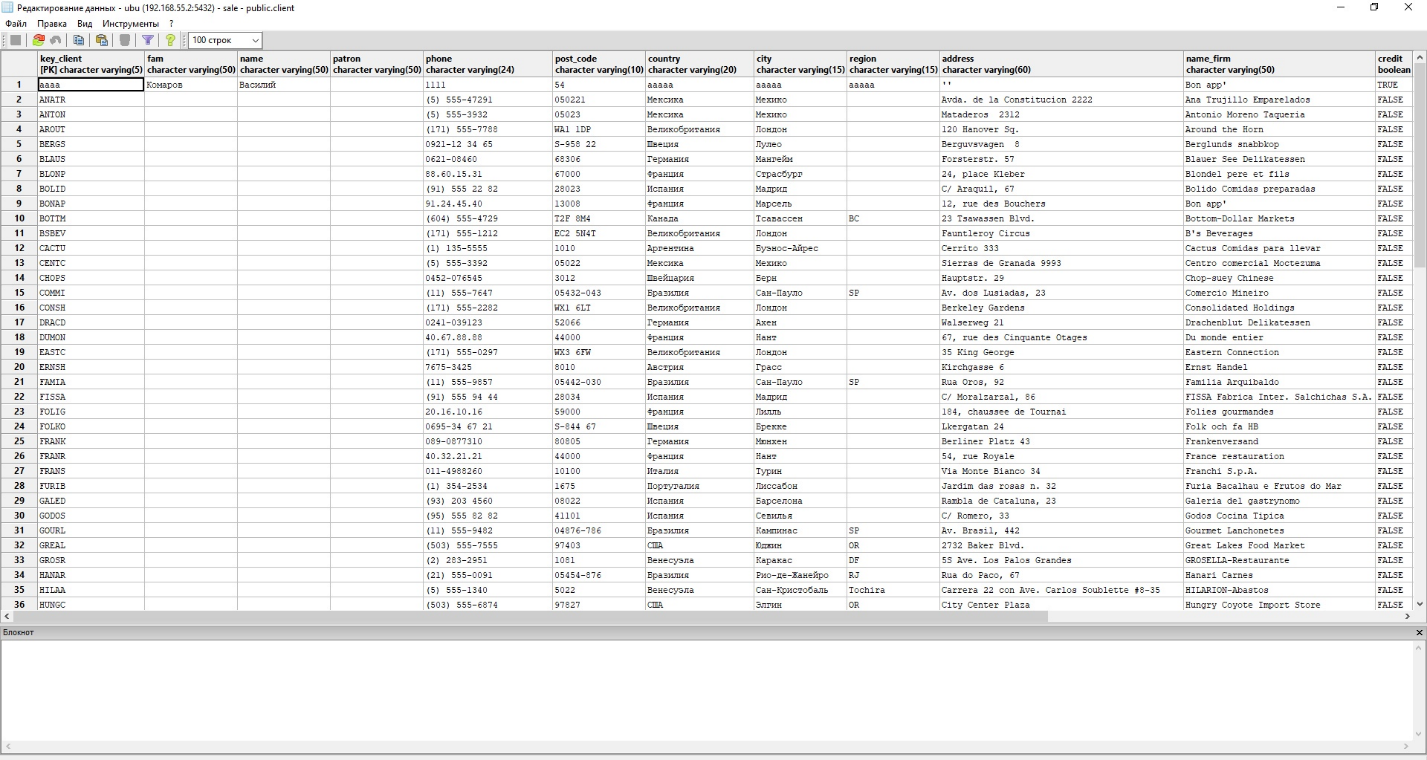Оглавление
Лабораторная работа № 1 2
Лабораторная работа № 2 7
Лабораторная работа № 3 9
Лабораторная работа № 4 13
Лабораторная работа № 5 15
Лабораторная работа № 6 23
Лабораторная работа № 7 26
Лабораторная работа № 8 29
Лабораторная работа № 9 32
Лабораторная работа № 10 38
Лабораторная работа № 11 40
Лабораторная работа № 1
Задание:
Установить программу работы с виртуальными машинами Oracle VM Virualbox.
Установить на виртуальную машину операционную систему Linux Ubuntu Server.
Настроить доступ к Linux Ubuntu Server на виртуальной машине из основной операционной системы Windows.
Проверить доступ к Linux Ubuntu Server с помощью интернет-браузера.
Ход работы:
Для установки был выбран сервер версии 16.04.3, он был установлен с образа диска в программу VirtualBox.
![]()
После установки:
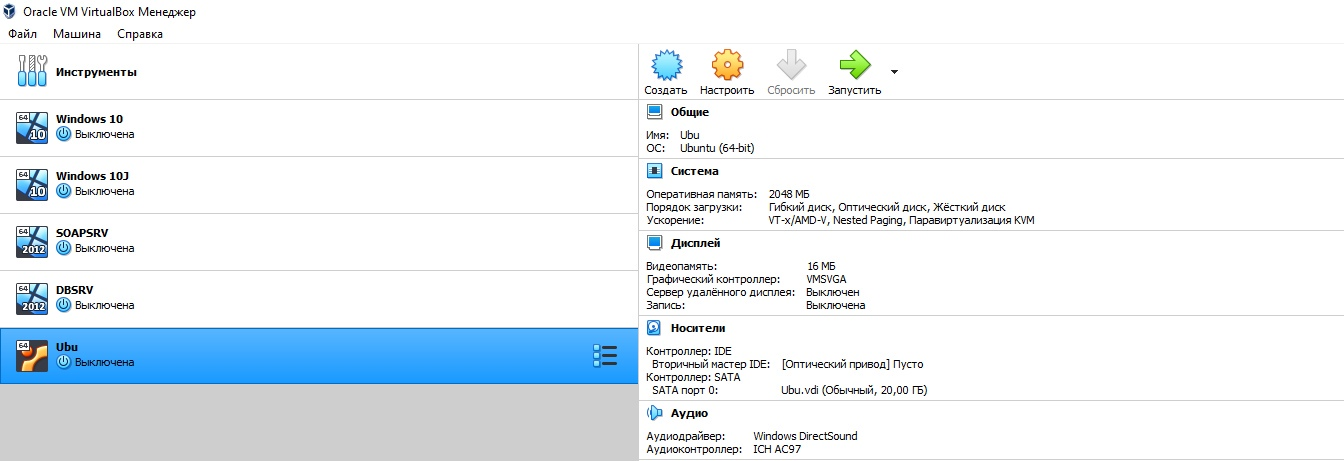
Интерфейс сервера:
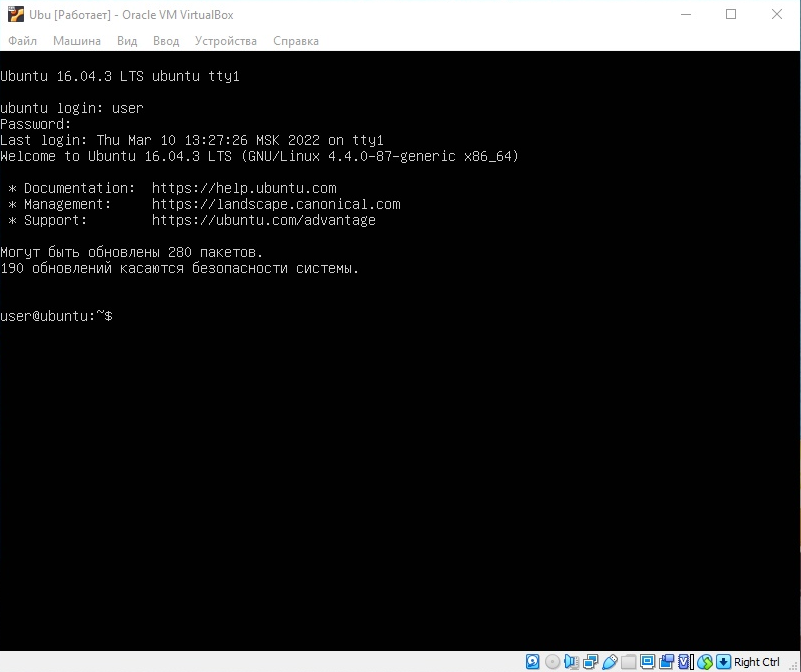
Далее для связи машин необходимо создать виртуальный адаптер:
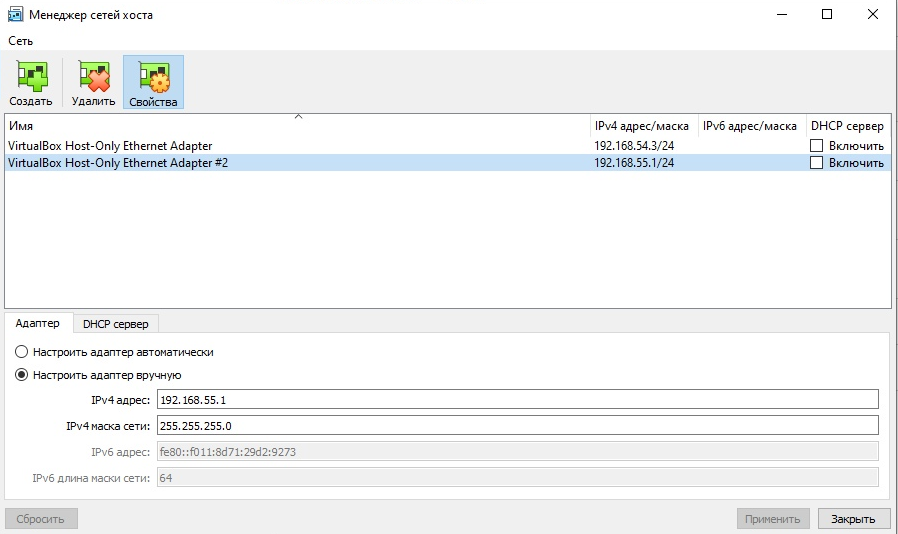
Далее выбрать этот адаптер для машины:
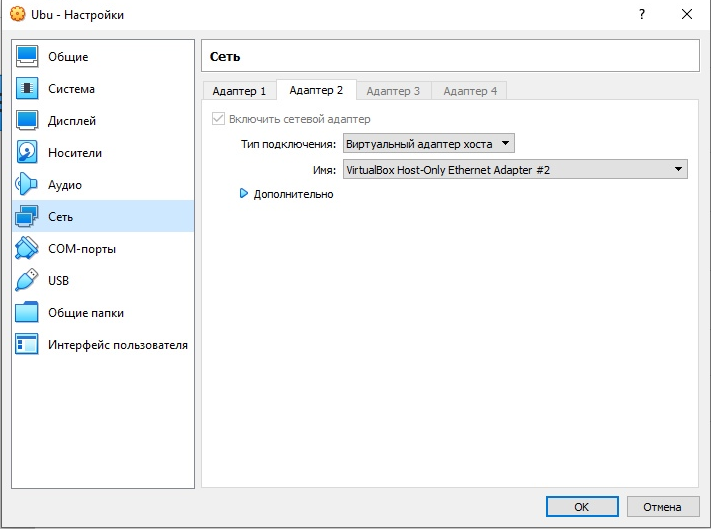
Далее введем команду для настройки сетей сервера и изменим их:
sudo nano /etc/network/interfaces

Далее введем команду ifconfig и тоже изменим настройки:
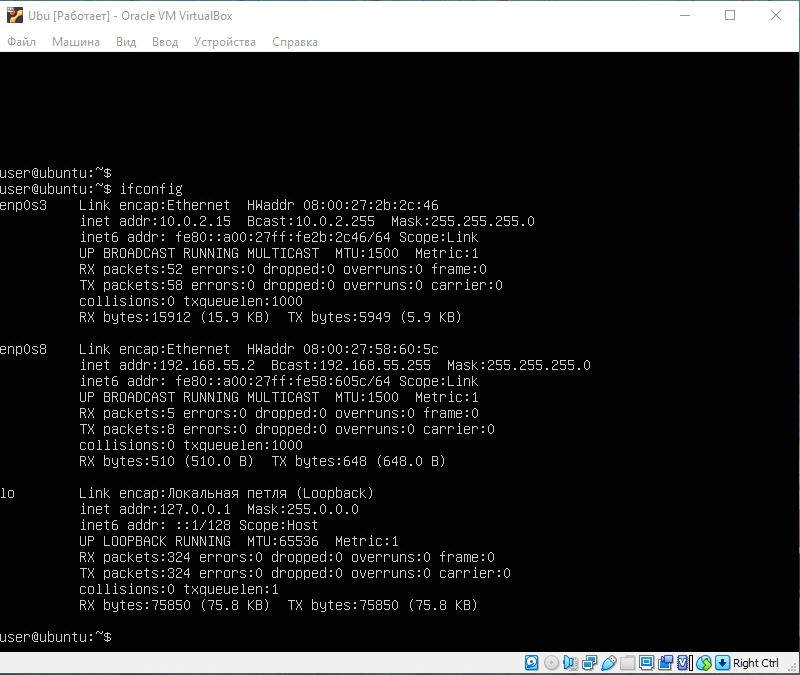
Далее для проверки соединения попробуем использовать команду ping:

Лабораторная работа № 2
Задание:
Установить ядро системы управления базами данных Postgres Pro 9.5.12.1 на виртуальную машину, созданную в ходе выполнения лабораторной работы № 1.
Установить пароль пользователя с именем postgres (главного администратора системы, установленного по умолчанию).
Настроить удаленное подключение к СУБД PostgreSQL.
Перезапустить службу PostgreSQL.
Ход работы:
Для установки Postgres на сервер Ubuntu необходимо ввести следующие команды:
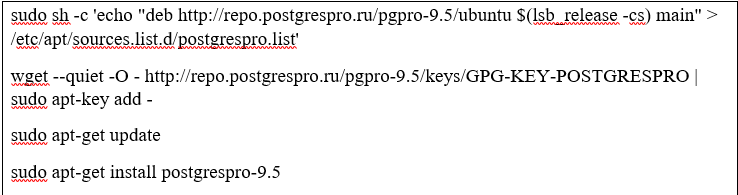
После этого база данных будет установлена.
Для настройки доступа к базе данных необходимо:
Ввести команду sudo nano /etc/postgresql/9.5/main/postgresql.conf и настроить следующим образом:
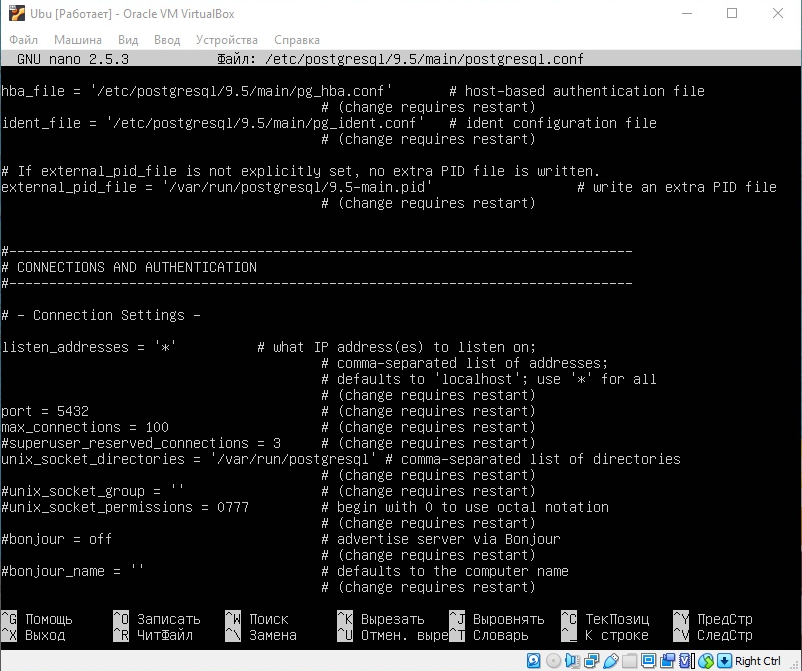
Далее необходимо ввести команду sudo nano /etc/postgresql/9.5/main/pg_hba.conf и настроить следующим образом:
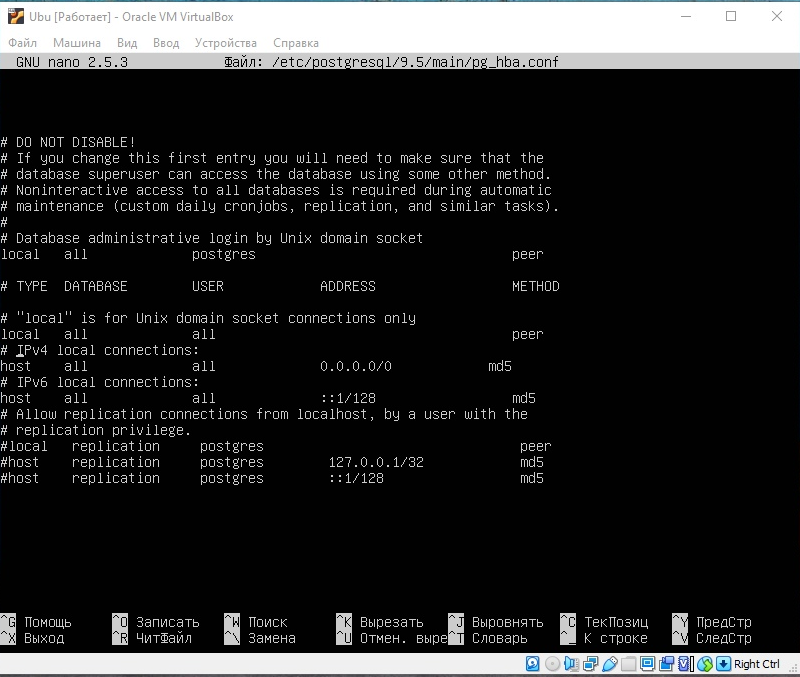
Далее необходимо перезагрузить службы сервера командой:
sudo systemctl restart postgresql.service
Лабораторная работа № 3
Задание:
В основной операционной системе установить графическую оболочку pgAdmin 3 для работы с базами данных PostgreSQL.
Запустить программу pgAdmin.
Добавить новый сервер и соединить его с виртуальной машиной с установленным ядром базы данных PostgreSQL, созданную в ходе выполнения лабораторных работ 1 и 2.
Создать новую роль входа.
Создать новую базу данных с именем sale и назначить ее владельцем пользователя с ролью входа, созданную в предыдущем пункте.
Создать новую схему данных с именем Sale.
Ход работы:
Для работы была установлена программа PGAdmin 3.
Так выглядит основное окно программы:

Необходимо провести соединение со следующими параметрами:
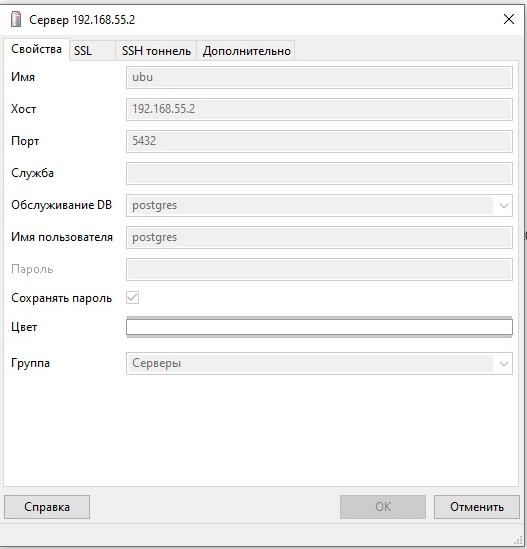
После этого сервер появится в окне слева:

Далее необходимо создать имя для входа:
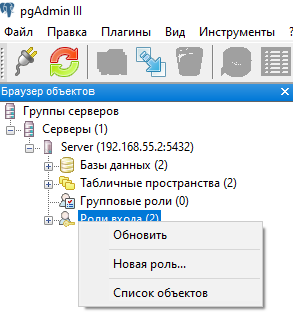
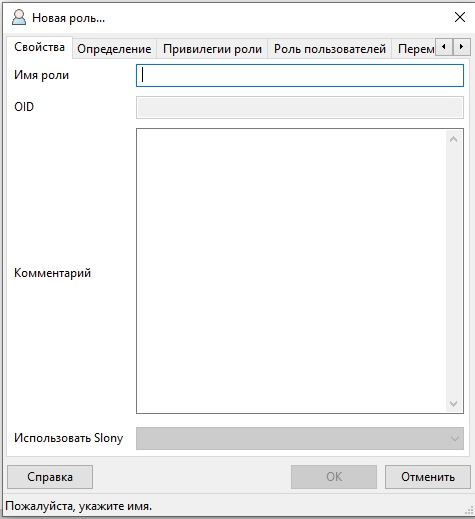
Далее создадим базу и в качестве владельца укажем новосозданного пользователя:
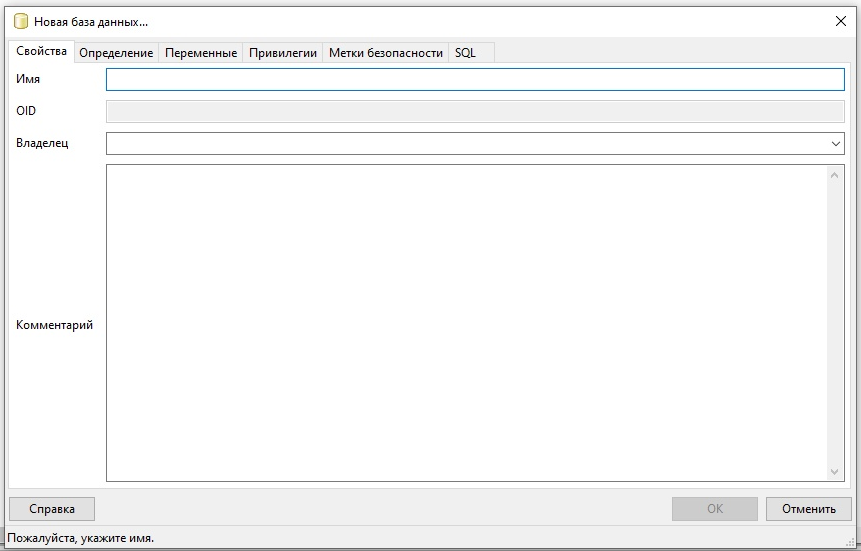
Лабораторная работа № 4
Задание:
Создать в базе данных sale в схеме sale четыре таблицы: client, order, product и firm. Схема базы данных изображена на рисунке.
Установить связи между таблицами.
Ввести в каждую таблицу данные.
Ход работы:
Для переноса базы данных было использовано приложение DBConverter.
Интерфейс программы выглядит так:
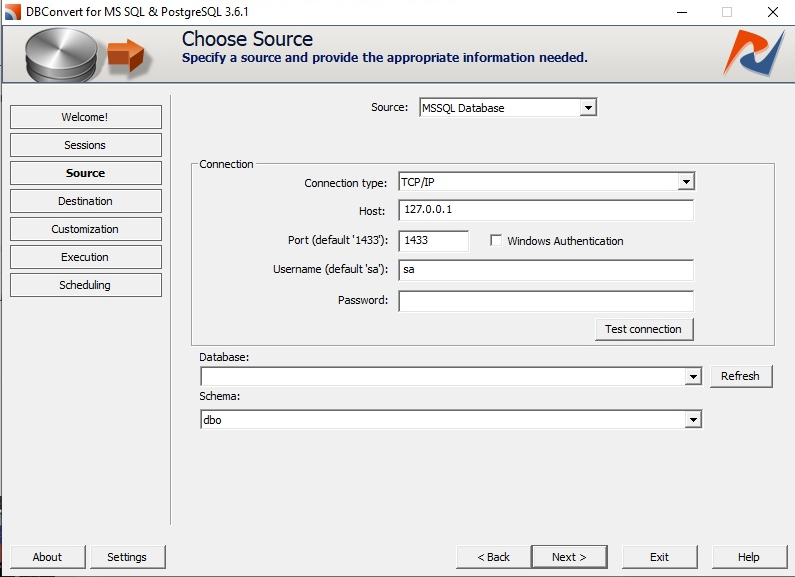
После переноса базы данных с помощью программы проверяем ее наличие через PGAdmin:

Проверяем наличие данных: